在premiere pro中调整视频的色彩平衡和色调可以通过以下步骤实现:1. 选中片段并打开“效果控件”面板,使用lumetri color panel调整白平衡和色调。2. 使用“创意”选项卡中的“颜色轮”调整整体色调。3. 利用曲线工具和hsl辅助调节进行更精细的亮度、对比度和特定颜色调整。这些方法能提升视频的视觉效果和专业感。
在Premiere Pro中调整视频的色彩平衡和色调是一项既艺术又技术的任务。许多创作者在处理视频时常常会遇到色彩不均匀、色调不协调等问题。今天,我将分享一些在Premiere Pro中调整色彩平衡和色调的方法和技巧,这些方法不仅能提升视频的视觉效果,还能让你的作品更具专业感。
首先要明确的是,色彩平衡和色调调整不仅仅是简单地调整亮度和对比度。它们涉及到对视频中每个像素的颜色进行精细调整,以达到整体视觉上的和谐和美感。我在多年的视频编辑经验中发现,好的色彩调整不仅能使视频看起来更有吸引力,还能传达特定的情感和氛围。
在Premiere Pro中,我们可以使用多种工具来实现这些调整。让我们从基本的调整开始吧。在视频剪辑的时间线上,选中你要调整的片段,然后打开“效果控件”面板。这里有几个关键的工具我们可以使用:
- Lumetri Color Panel:这是Premiere Pro中最强大的色彩调整工具之一。它包含了基础校正、创意调整、曲线、颜色轮、HSL 辅助调节等多个选项。你可以在这里调整白平衡、曝光、对比度、饱和度等基本参数。
// 使用Lumetri Color Panel调整色彩平衡 // 示例:调整白平衡 lumetriPanel.temperature = 5600; // 色温调整为5600K lumetriPanel.tint = 0; // 色调调整为0
调整白平衡是色彩平衡的第一步。色温和色调的调整可以帮助你纠正视频中的色偏,确保颜色看起来更加自然。如果你拍摄的场景中存在多种光源,调整白平衡可以帮助你统一这些光源的色调。
接下来是色调调整。色调调整可以帮助你改变视频的整体色调,使其更符合你的创作意图。在Lumetri Color Panel中,你可以使用“创意”选项卡中的“颜色轮”来调整色调。这里你可以选择你想要的主色调,然后调整其强度。
// 使用Lumetri Color Panel调整色调 // 示例:增加暖色调 lumetriPanel.creative.colorWheels.master.hue = 30; // 增加暖色调 lumetriPanel.creative.colorWheels.master.saturation = 0.2; // 增加饱和度
在调整色调时,我建议你先从低饱和度开始,然后逐渐增加,直到达到你想要的效果。过度饱和可能会使视频看起来不自然,而适度的饱和度调整可以增强视频的视觉冲击力。
除了基本的调整,Premiere Pro还提供了更高级的工具,如曲线和HSL辅助调节。曲线工具允许你对视频的亮度和对比度进行更精细的控制,而HSL辅助调节则可以让你调整特定颜色的色调、饱和度和亮度。
// 使用曲线工具调整亮度和对比度 // 示例:增加对比度 curvePanel.points = [ {x: 0, y: 0}, {x: 0.5, y: 0.4}, {x: 1, y: 1} ]; // 使用HSL辅助调节调整特定颜色 // 示例:增加红色饱和度 hslPanel.red.saturation = 0.1;
在使用这些高级工具时,我的建议是:少即是多。过多的调整可能会使视频看起来不自然,甚至破坏原有的色彩平衡。每次调整后,都要仔细观察效果,确保每一步调整都是为了提升视频的整体质量。
在实际操作中,我发现一个常见的误区是过度依赖预设。预设可以帮助你快速调整视频的色彩,但它们往往不能完全满足你的需求。使用预设时,最好将其作为起点,然后根据具体情况进行微调。
另一个需要注意的点是,色彩调整不仅仅是技术问题,更是艺术问题。不同的色彩和色调可以传达不同的情感和氛围。例如,暖色调通常会让人感到温暖和舒适,而冷色调则可能让人感到冷静和疏离。在调整色彩时,要考虑到你想要传达的情感和氛围。
最后,我想分享一个小技巧:在调整色彩时,经常切换到全屏模式,这样你可以更全面地观察调整后的效果。同时,建议你使用参考图像或视频,这样可以帮助你更好地调整色彩,使其更接近你的目标效果。
总的来说,在Premiere Pro中调整色彩平衡和色调是一项需要耐心和技巧的工作。通过不断的实践和尝试,你可以掌握这些技巧,创作出更加出色的视频作品。希望这些方法和技巧能对你有所帮助,祝你在视频编辑的道路上不断进步!